Neidisch auf all die coolen Kids (alte Fürze) und ihre farbigen Namen? Dieser Leitfaden wird Ihnen beibringen, wie Sie Ihr Flair zeigen können!
Färben Sie Ihren Namen
Wolfenstein: Enemy Territory baut auf Return to Castle Wolfenstein auf, das auf Quake III Arena aufbaut, daher ist die Farbcodierung für Namen in allen Spielen genau gleich.
Es gibt 3 offensichtliche Möglichkeiten, wie Sie die Farbe Ihres Namens ändern können:
1. Limbo-Menü
2. Menü anzeigen
3. Bei der Profilerstellung (beim ersten Booten) (nicht empfohlen)
NB: Ich komme aus Neuseeland und wir schreiben Dinge in der englischen Sprache richtig.
Entschuldigung an alle Yanks, weil ich Farbe (falsch) als Farbe (sehr richtig) buchstabieren werde.
Farbindextabelle
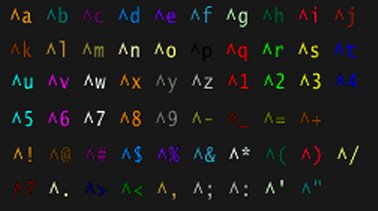 Hinweis: Das Zeichen ist das Chevron ^, das auf den meisten QWERTZ-Tastaturen zu finden ist, wo die Zahl 6 ist
Hinweis: Das Zeichen ist das Chevron ^, das auf den meisten QWERTZ-Tastaturen zu finden ist, wo die Zahl 6 ist
Option 1 – Limbo-Menü
Wenn Sie auf einen Server geladen sind und gerade spielen, können Sie Ihren Namen über das Limbo-Menü ändern. Um das Limbo-Menü zu öffnen, drücken Sie die L-Taste, die die Standardbindung ist.
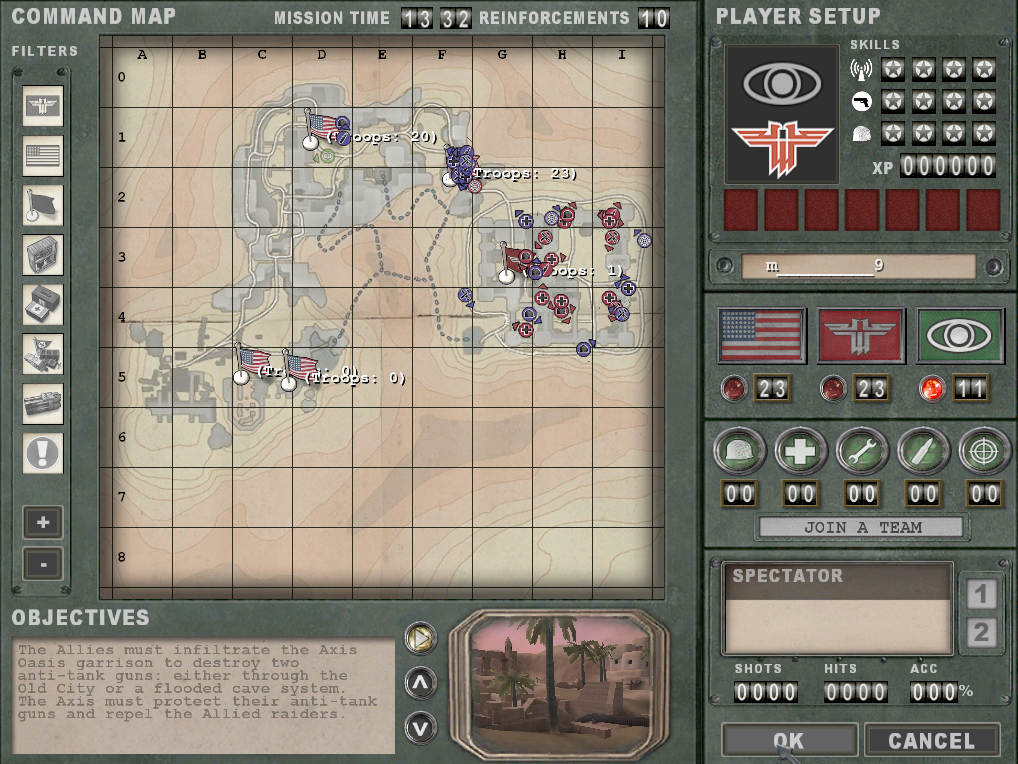 Dies ist unser Limbo-MenüUnter dem Abschnitt PLAYER SETUP, der sich oben rechts im Limbo-Menü befindet, werden Sie feststellen, dass sich ein Feld mit Ihrem Spielernamen befindet. Standardmäßig ist dies auf ETplayer eingestellt. Wenn Sie auf dieses Feld klicken (hervorgehoben durch das gelbe Feld), können Sie mit der Bearbeitung Ihres Namens beginnen. (Der Name, den ich festgelegt habe, ist m__________9)
Dies ist unser Limbo-MenüUnter dem Abschnitt PLAYER SETUP, der sich oben rechts im Limbo-Menü befindet, werden Sie feststellen, dass sich ein Feld mit Ihrem Spielernamen befindet. Standardmäßig ist dies auf ETplayer eingestellt. Wenn Sie auf dieses Feld klicken (hervorgehoben durch das gelbe Feld), können Sie mit der Bearbeitung Ihres Namens beginnen. (Der Name, den ich festgelegt habe, ist m__________9)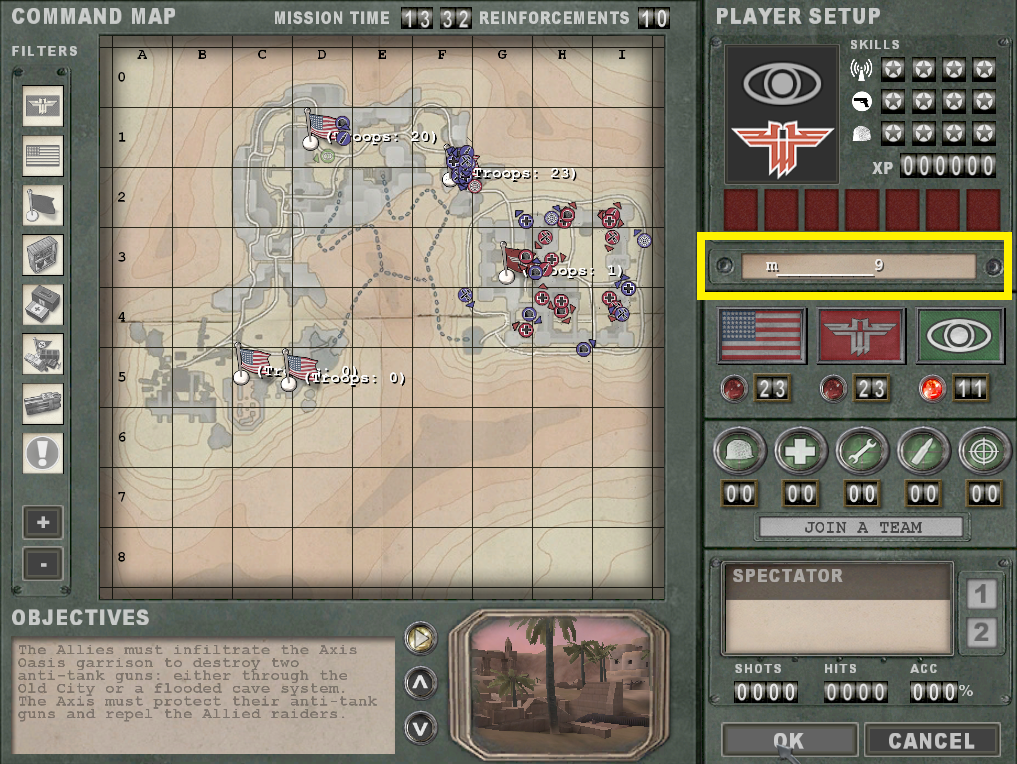 Hier kann unser Benutzername geändert werden
Hier kann unser Benutzername geändert werden
Hier werde ich es mit dem praktischen Index, den ich im folgenden Abschnitt habe, auf Rot setzen. Um dies zu erreichen, muss ich den Code vor die Zeichenfolge setzen, die ich auf Rot setzen möchte. Wenn mein Benutzername also „m_________9“ ist, muss ich ihn auf „^qm__________9“ setzen, um ihn rot zu machen.
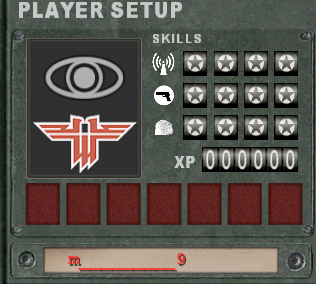
viola wir haben unseren namen rot gemacht!!!!
NB: Mit dem Limbo-Menü ist das Einfügen von Zeichen nicht aktiviert. Mit anderen Worten, das Tippen im Limbo-Menü verhält sich nicht so, wie Sie es erwarten würden!
Option 2 – Spielmenü
Klicken Sie im Hauptmenü, das erste, was Sie nach dem Start des Spiels sehen, auf die Schaltfläche OPTIONEN.
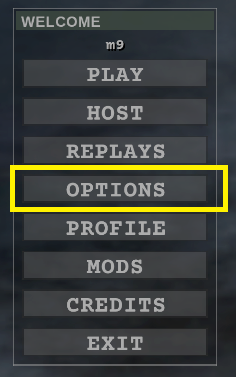
Ich habe ET: Legacy installiert, daher die etwas anderen Optionen, aber es ist der gleiche Prozess wie Vanilla ETDer nächste Bildschirm ist ein Untermenü. Klicken Sie auf SPIEL.
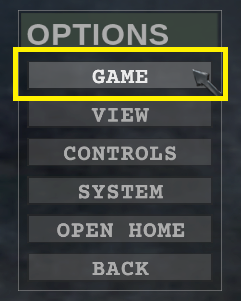
Nichts Besonderes an diesem Schritt
Wenn Sie hier sind, sollten Sie auf das Spielmenü starren. Wenn Sie Vanilla Enemy Territory installiert haben, sieht Ihr Bildschirm anders aus als auf dem Screenshot, den ich bereitgestellt habe, was sowieso kein Problem sein sollte. Suchen Sie das Feld Spieler-Alias und ändern Sie Ihren Namen.
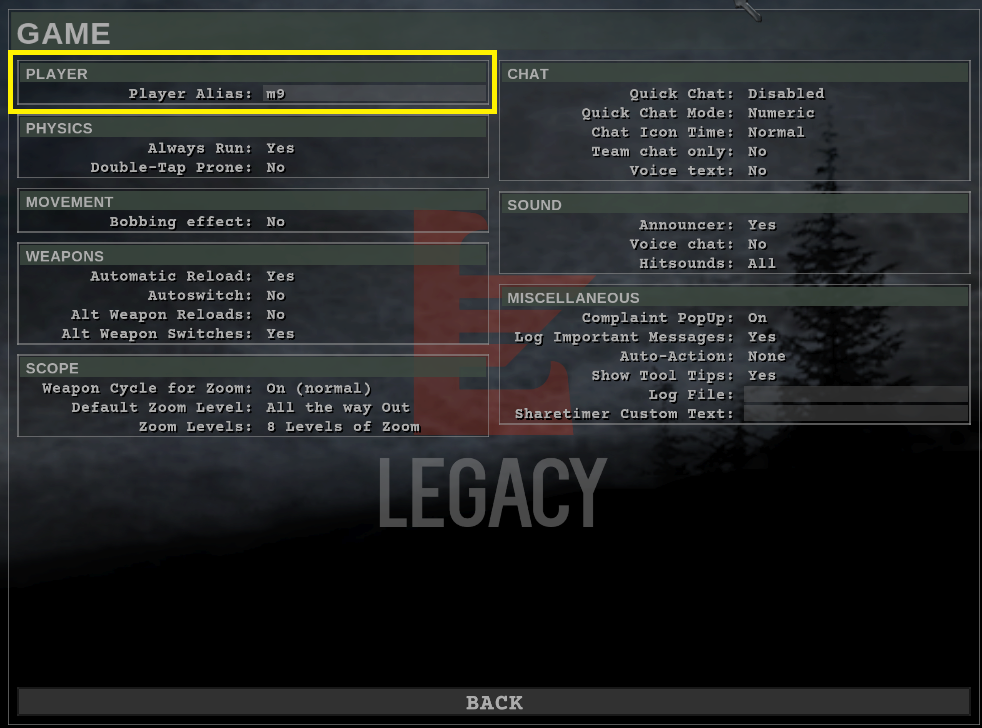
Das ET-Vermächtnis ist etwas anders, aber Sie werden in Ordnung sein 🙂
In diesem Beispiel habe ich „m_________9“ als meinen Benutzernamen und möchte ihn jetzt in halb blau und halb schwarz ändern, also müsste ich meinen Benutzernamen in „^tm____^p_____9“ ändern.

Ja, tut mir leid, es stimmt nicht mit den vorherigen Screenshots überein, ich habe es geändert
Nach unseren Änderungen. (von „m_________9“ bis „^tm____^p_____9“ )

Viola!!! unsere Änderungen zeigen sich
Option 3 – Bei der Profilerstellung
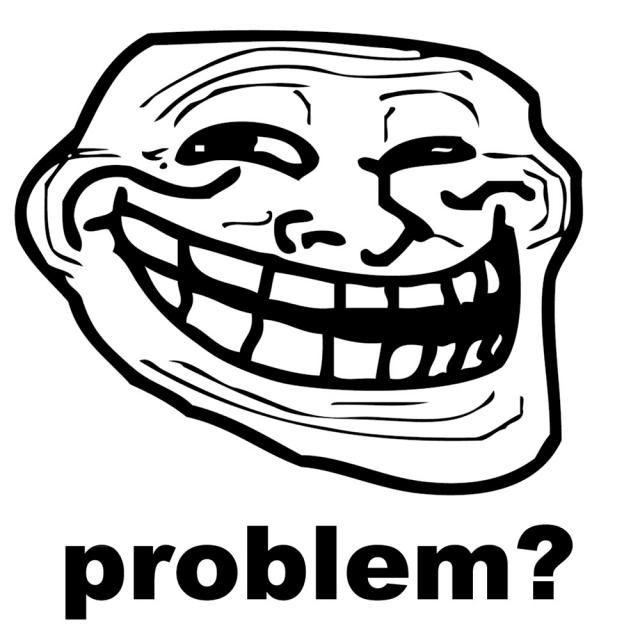
Zusammenfassung
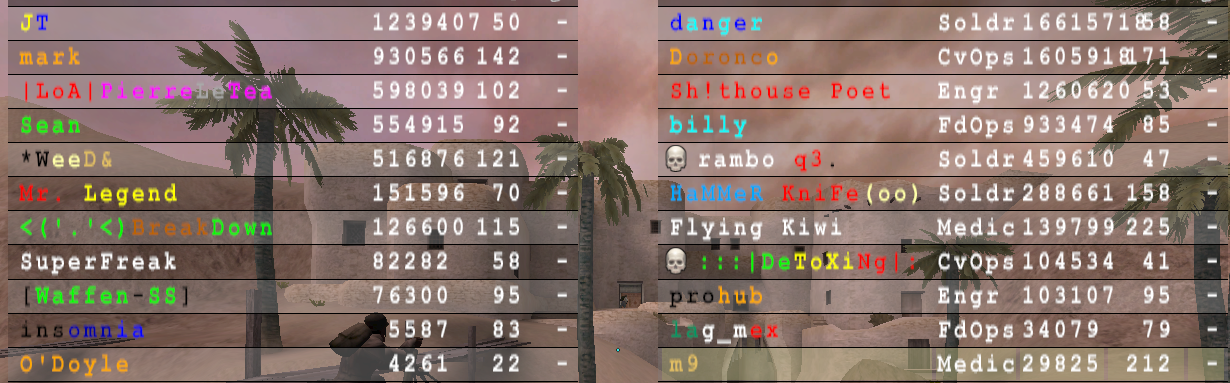
Server: F|A-Rekrutierung

Wolfenstein Enemy Territory: So erhalten Sie farbige Namen